Introducción
Antes de empezar a crear modelos en Bizagi Modeler, debe invitar y gestionar los usuarios que tienen acceso a la suscripción y a los modelos.
El propietario de la suscripción recibe una URL del Customer Portal con el siguiente formato:
https://customer-portal-[NombreCliente].bizagi.com
Entra en el Customer Portal. Vea Acceder al Customer Portal por primera vez.
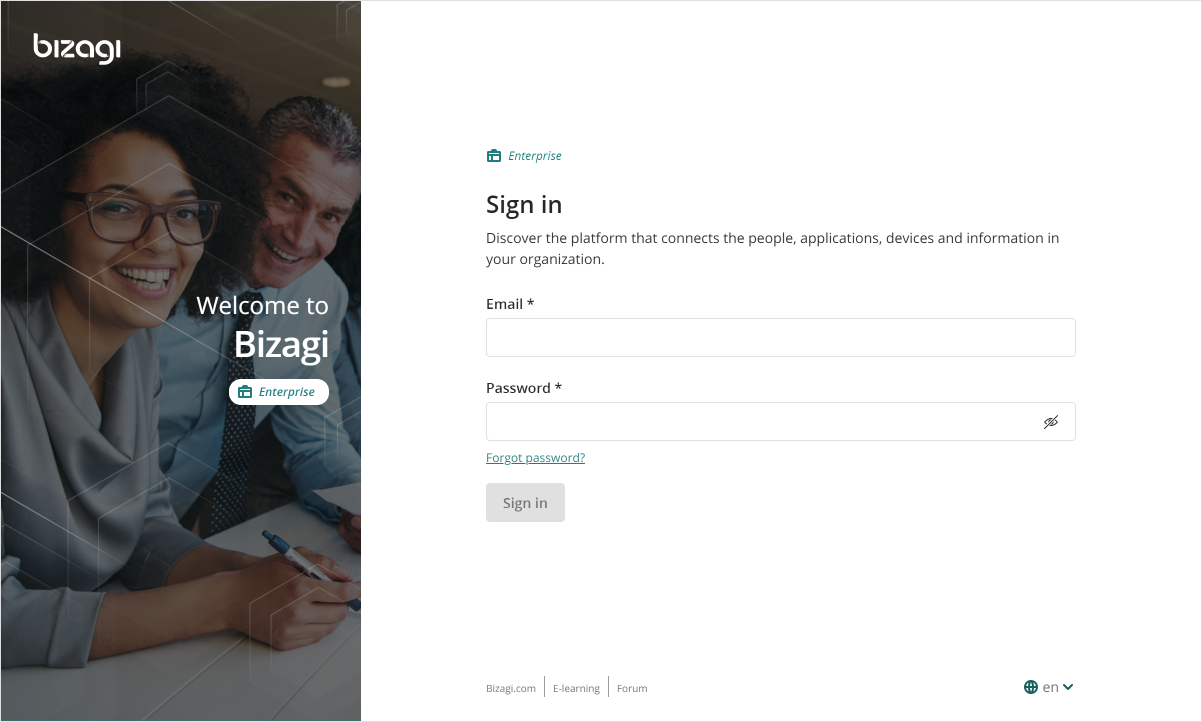
|
Le recomendamos cambiar su contraseña antes de iniciar sesión por primera vez. |
Configuración de inicio de sesión
Para usar Bizagi Modeler necesita iniciar sesión en su suscripción usando su correo electrónico registrado para empezar. Bizagi provee un módulo de Accounts donde se maneja el ingreso a su suscripción. Sin embargo, si quiere aprovechar la capacidad de inicio de sesión único, puede configurar su autenticación con distintos proveedores de identidad externos.
Configuración de usuario
Luego debe seguir estos pasos:
1. Añadir usuarios al grupo de usuarios de la empresa en el Customer Portal.
2. Invitar a los usuarios a la suscripción.
3. Invitar a los editores o colaboradores al modelo.
Para más información consulte Gestionar usuarios de Modeler Services.
1. Crear usuarios en el pool de la empresa
El Customer Portal tiene usuarios para todos los servicios de la oferta de la nube de Bizagi. Por lo tanto, los usuarios de su suscripción a Modeler deben pertenecer primero al grupo de usuarios de la empresa. Es necesario crear un nuevo usuario en el pool de la empresa. Ver Crear usuarios en el grupo de usuarios de la empresa.
|
Para crear usuarios en el grupo de usuarios de la empresa debe ser un administrador del Customer Portal. |
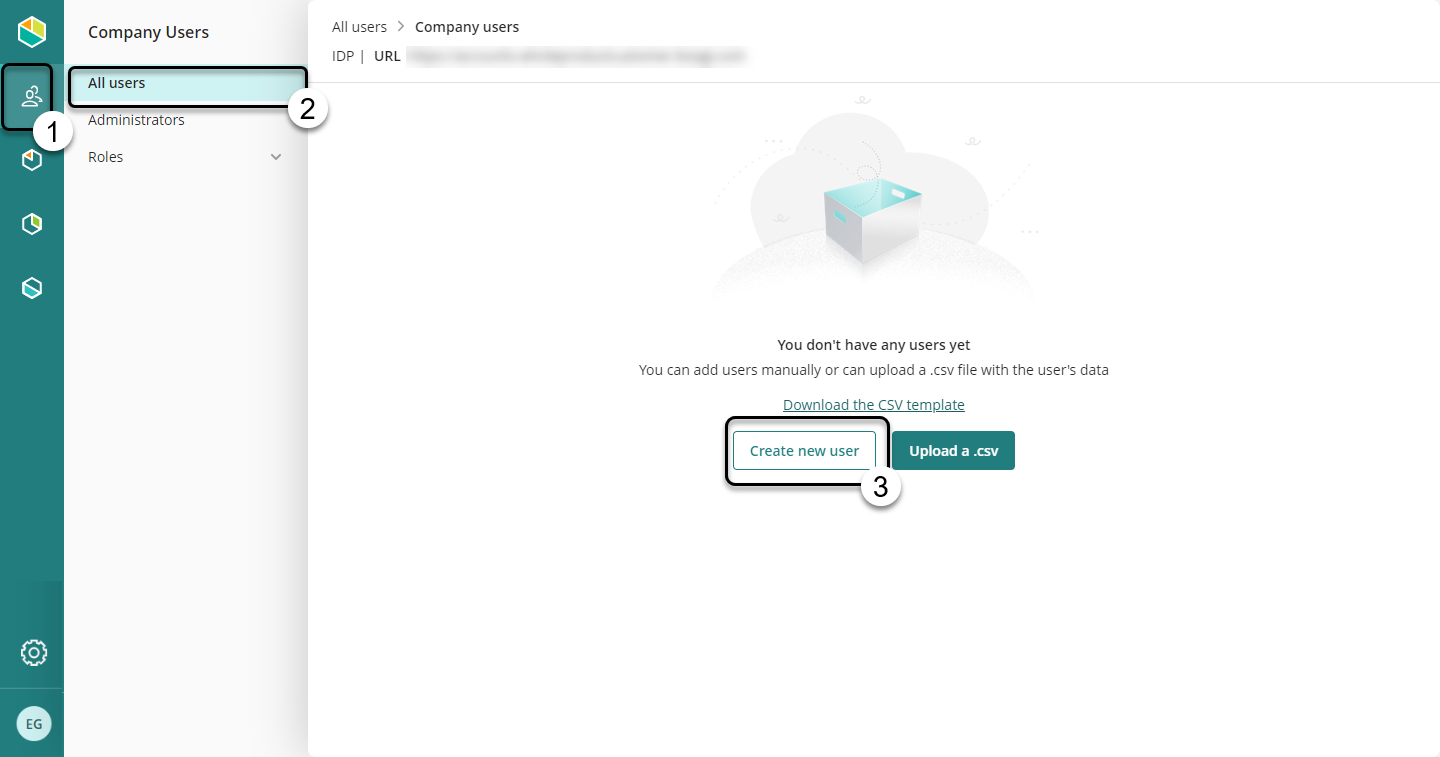
2. Invitar a usuarios a la suscripción
Una vez que los usuarios forman parte del pool de usuarios de la empresa, el propietario de la suscripción debe invitar a los usuarios a su suscripción. Inicie sesión en el Customer Portal, luego acceda a Modeler Services y luego agregue usuarios.
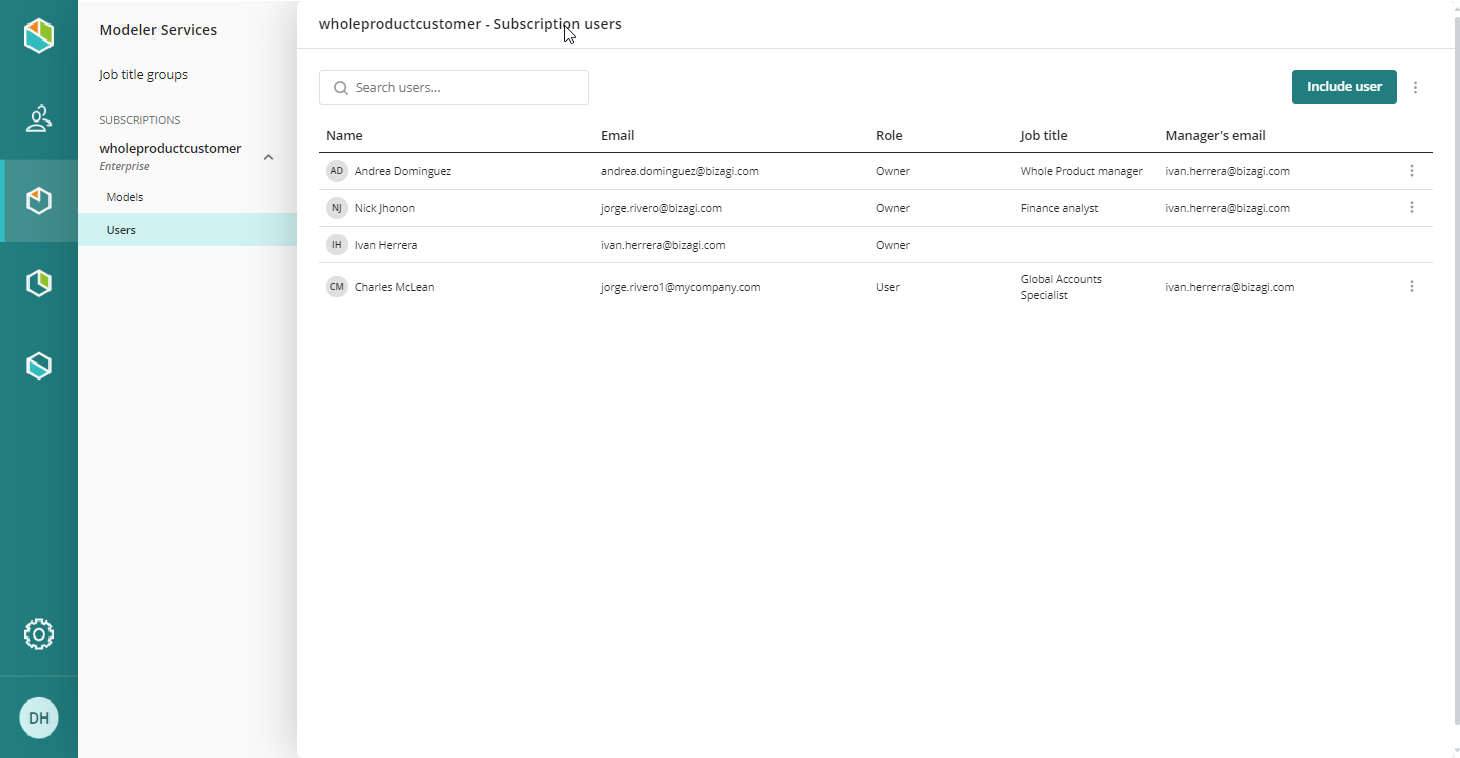
Recomendamos activar la opción Notificar por correo electrónico. Esta opción envía un correo electrónico para que los usuarios puedan activar su cuenta.
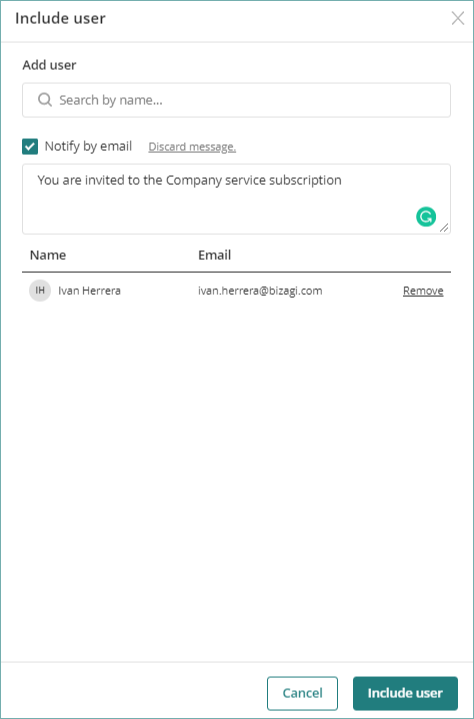
Para obtener más información, veáse Añadir usuarios a una suscripción de servicio.
Sólo después de que los usuarios validen sus cuentas, pueden abrir Bizagi Modeler bajo su suscripción a los servicios de Modeler.
Acceder por primera vez usando Bizagi Modeler
Los usuarios pueden utilizar Bizagi Modeler para acceder a la suscripción y comenzar a trabajar en los modelos.
Después de que los usuarios se incluyan en la suscripción del Customer Portal. Pueden instalar Bizagi Modeler. Ver Instalar Bizagi Modeler.
|
La instalación asociada a Bizagi Modeler con su suscripción a Modeler. Cada vez que abra el Bizagi Modeler, se sincronizará con su suscripción basada en la nube. |
El usuario que crea el Modelo es considerado como el Propietario del Modelo. Tanto el propietario del modelo como el de la suscripción pueden invitar a los usuarios a contribuir. Cualquiera de ellos debe entrar en el Customer Portal, e invitar a los usuarios a colaborar en el/los proyecto/s. Consulte Compartir un espacio de trabajo. Seleccione el modelo y haga clic con el botón derecho del ratón en el modelo, seleccione Compartir modelo.
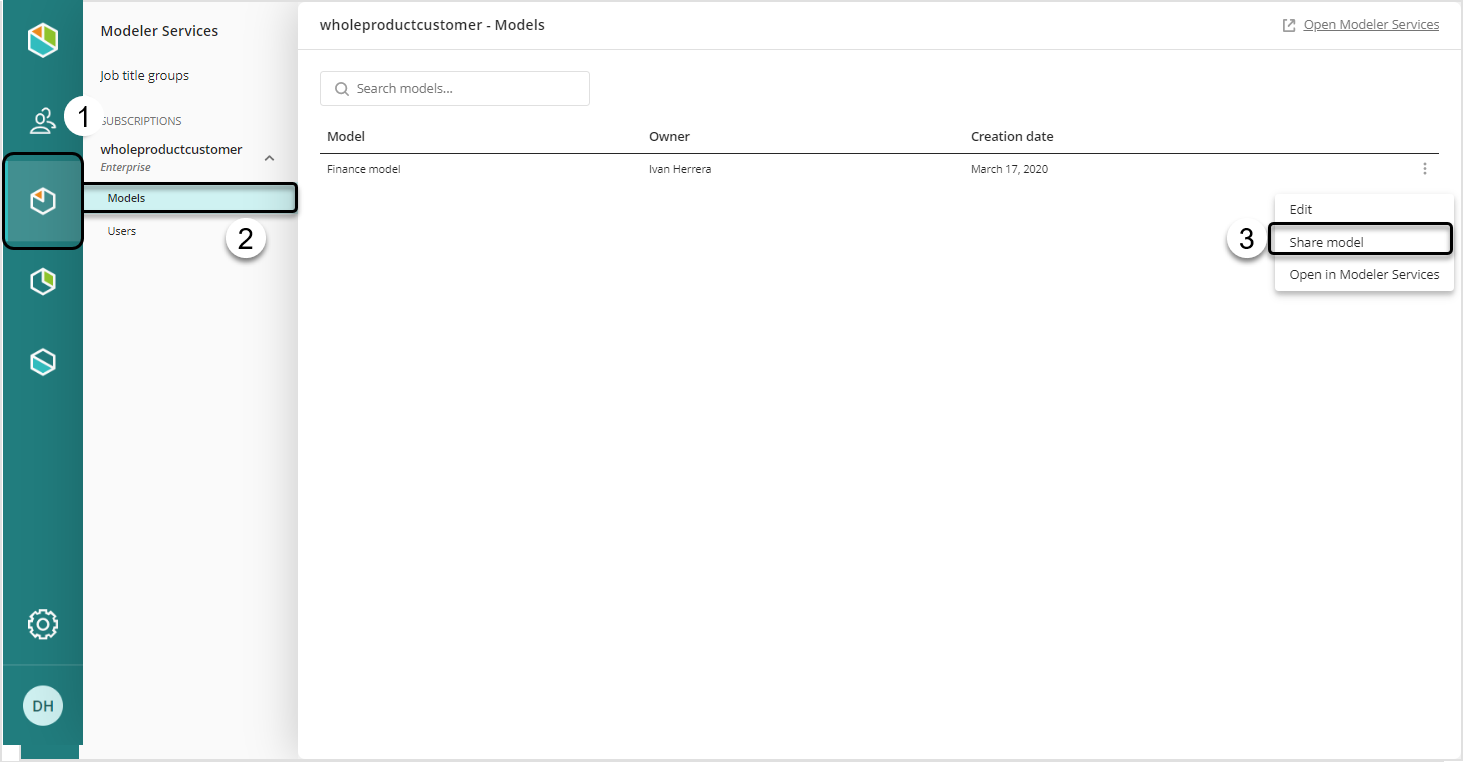
Busque al usuario o usuarios y seleccione sus permisos:
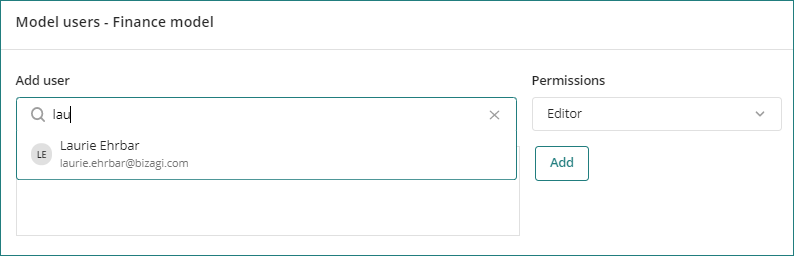
También se pueden añadir usuarios por lotes. Sólo un usuario como administrador del Customer Portal puede hacer esta operación. Consulte Añadir usuarios por lotes.
Last Updated 7/4/2025 9:05:35 AM